Schrijver:
John Pratt
Datum Van Creatie:
17 Februari 2021
Updatedatum:
28 Juni- 2024

Inhoud
Het leren van HTML- en CSS-programmeervaardigheden kan een langdurig en tijdrovend proces zijn, vooral als u net begint. U kunt boeken kopen die u stap voor stap uitleggen hoe u in HTML kunt programmeren, maar er zijn enkele dingen die u in de praktijk moet beheersen om ze volledig te begrijpen. Het is erg handig om websites te kunnen kopiëren om nog beter te begrijpen hoe HTML werkt.
Stappen
Methode 1 van 2: Windows
 1 Download en installeer HTTrack. Als je een hele site of een groot aantal pagina's wilt kopiëren, heb je een speciaal programma nodig. Het handmatig opslaan van elke pagina is een te tijdrovende taak en het programma stelt u in staat dit proces te automatiseren.
1 Download en installeer HTTrack. Als je een hele site of een groot aantal pagina's wilt kopiëren, heb je een speciaal programma nodig. Het handmatig opslaan van elke pagina is een te tijdrovende taak en het programma stelt u in staat dit proces te automatiseren. - De meest populaire en krachtige software voor het kopiëren van websites is de gratis HTTrack-software (ondersteunt Windows en Linux). U kunt dit programma downloaden van de website www.httrack.com.
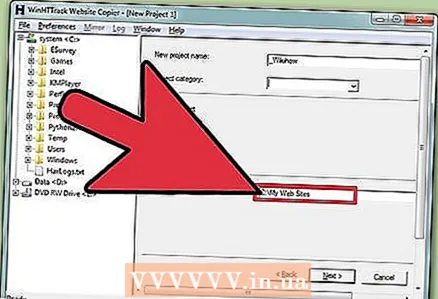 2 Voer HTTrack uit en geef de map op waar de site (de bestanden) naartoe worden gekopieerd. Maak een aparte map voor het opslaan van sites erin en geef de map de juiste naam, zodat u deze later gemakkelijk kunt terugvinden.
2 Voer HTTrack uit en geef de map op waar de site (de bestanden) naartoe worden gekopieerd. Maak een aparte map voor het opslaan van sites erin en geef de map de juiste naam, zodat u deze later gemakkelijk kunt terugvinden. - Geef het project een naam zodat u het gemakkelijk kunt vinden. HTTrack maakt een map aan onder de projectnaam in de map die je hebt gemaakt.
 3 Selecteer "Website(s) downloaden" in het vervolgkeuzemenu. Dit zorgt ervoor dat HTTrack de hele site kopieert, inclusief afbeeldingen en andere bestanden.
3 Selecteer "Website(s) downloaden" in het vervolgkeuzemenu. Dit zorgt ervoor dat HTTrack de hele site kopieert, inclusief afbeeldingen en andere bestanden.  4 Voer de URL in van de site die u wilt kopiëren. U kunt de adressen van meerdere websites invoeren als u ze naar één gedeelde projectmap wilt kopiëren. HTTrack kopieert standaard inhoud van elke link op de downloadsite, maar zonder dezelfde webserver te verlaten.
4 Voer de URL in van de site die u wilt kopiëren. U kunt de adressen van meerdere websites invoeren als u ze naar één gedeelde projectmap wilt kopiëren. HTTrack kopieert standaard inhoud van elke link op de downloadsite, maar zonder dezelfde webserver te verlaten. - Als u zich moet aanmelden voor de site die wordt gekopieerd, gebruikt u de knop URL toevoegen om het siteadres, de gebruikersnaam en het wachtwoord in te voeren.
 5 Begin met het kopiëren van de site. Dit proces zal enige tijd duren, afhankelijk van de grootte van de site en de snelheid van uw internetverbinding. HTTrack toont de voortgang van het kopiëren van alle bestanden.
5 Begin met het kopiëren van de site. Dit proces zal enige tijd duren, afhankelijk van de grootte van de site en de snelheid van uw internetverbinding. HTTrack toont de voortgang van het kopiëren van alle bestanden. 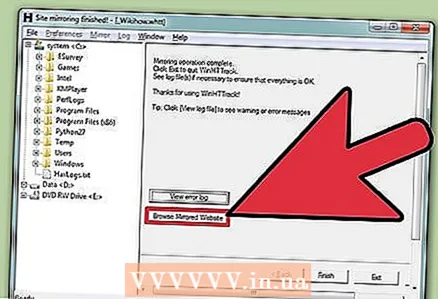 6 Controleer de gekopieerde site. Nadat het kopiëren is voltooid, opent u de gekopieerde site en bekijkt u deze offline. Open een HTM- of HTML-bestand (in een webbrowser) om de pagina's van de gekopieerde site te bekijken. U kunt deze bestanden ook openen in een webpagina-editor om hun code te bekijken. De bestanden worden standaard gelokaliseerd, wat betekent dat links worden gekoppeld aan gedownloade bestanden en niet aan pagina's op het web. Hiermee kunt u offline door de site bladeren.
6 Controleer de gekopieerde site. Nadat het kopiëren is voltooid, opent u de gekopieerde site en bekijkt u deze offline. Open een HTM- of HTML-bestand (in een webbrowser) om de pagina's van de gekopieerde site te bekijken. U kunt deze bestanden ook openen in een webpagina-editor om hun code te bekijken. De bestanden worden standaard gelokaliseerd, wat betekent dat links worden gekoppeld aan gedownloade bestanden en niet aan pagina's op het web. Hiermee kunt u offline door de site bladeren.
Methode 2 van 2: Mac
 1 Download SiteSucker uit de Mac App Store. Het is een gratis programma waarmee je websites kunt kopiëren. Je kunt SiteSucker ook downloaden van de site ricks-apps.com/osx/sitesucker/index.html.
1 Download SiteSucker uit de Mac App Store. Het is een gratis programma waarmee je websites kunt kopiëren. Je kunt SiteSucker ook downloaden van de site ricks-apps.com/osx/sitesucker/index.html. - Als u het programma van de website downloadt, dubbelklikt u op het DMG-bestand. Sleep het SiteSucker-pictogram naar de map Programma's om het programma te installeren.
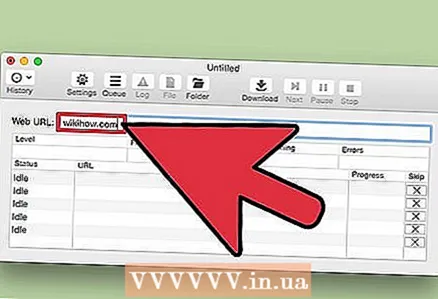 2 Voer de URL in van de site die u wilt kopiëren. Standaard kopieert het programma elke pagina van de site en slaat deze op uw computer op. SiteSucker kopieert inhoud van elke link op de downloadsite, maar zonder dezelfde webserver te verlaten.
2 Voer de URL in van de site die u wilt kopiëren. Standaard kopieert het programma elke pagina van de site en slaat deze op uw computer op. SiteSucker kopieert inhoud van elke link op de downloadsite, maar zonder dezelfde webserver te verlaten. - Gevorderde gebruikers kunnen de instellingen van SiteSucker wijzigen, maar als u alleen een site wilt kopiëren, laat u de standaardinstellingen staan.
- Maar u kunt de map wijzigen om de gekopieerde site op te slaan. Klik op de tandwielknop om het menu Instellingen te openen. Geef in het gedeelte Algemeen van het menu Bestemming de map op waarin de gekopieerde site moet worden opgeslagen.
 3 Klik op "Download" om het kopieerproces van de site te starten. Het zal enige tijd duren; u kunt de voortgang van het kopiëren volgen onderaan het SiteSucker-venster.
3 Klik op "Download" om het kopieerproces van de site te starten. Het zal enige tijd duren; u kunt de voortgang van het kopiëren volgen onderaan het SiteSucker-venster.  4 Voer uw gebruikersnaam en wachtwoord in (indien gevraagd). Als u een site probeert te kopiëren waarvan de inhoud met een wachtwoord is beveiligd, wordt u om een gebruikersnaam en wachtwoord gevraagd. Standaard zal SiteSucker controleren of de gebruikersnaam en het wachtwoord zich in het geheugen van de computer bevinden - als ze er niet zijn, moet u deze informatie handmatig invoeren.
4 Voer uw gebruikersnaam en wachtwoord in (indien gevraagd). Als u een site probeert te kopiëren waarvan de inhoud met een wachtwoord is beveiligd, wordt u om een gebruikersnaam en wachtwoord gevraagd. Standaard zal SiteSucker controleren of de gebruikersnaam en het wachtwoord zich in het geheugen van de computer bevinden - als ze er niet zijn, moet u deze informatie handmatig invoeren.  5 Controleer de gekopieerde site. Nadat het kopiëren is voltooid, opent u de gekopieerde site en bekijkt u deze offline. De bestanden worden standaard gelokaliseerd, wat betekent dat links worden gekoppeld aan gedownloade bestanden en niet aan pagina's op het web. Hiermee kunt u offline door de site bladeren.
5 Controleer de gekopieerde site. Nadat het kopiëren is voltooid, opent u de gekopieerde site en bekijkt u deze offline. De bestanden worden standaard gelokaliseerd, wat betekent dat links worden gekoppeld aan gedownloade bestanden en niet aan pagina's op het web. Hiermee kunt u offline door de site bladeren.
Waarschuwingen
- De meeste webmasters hebben speciale programma's die hen waarschuwen wanneer inhoud van hun sites op een andere site verschijnt. Heb niet het gevoel dat je enige inhoud kunt gebruiken. Neem altijd contact op met de webmaster of site-eigenaar voordat u iets voor uw eigen doeleinden gebruikt.
- Een website kopiëren en als uw eigen website gebruiken is plagiaat. Het kan ook worden beschouwd als diefstal van intellectueel eigendom. Gebruik nooit gekopieerde inhoud van een andere bron als de uwe, hoewel u kleine fragmenten van de inhoud van iemand anders kunt citeren als u naar de originele bron linkt.



